特定のソフトウェアに対する設定
カスタマイズ可能なコンポーネントに割り当てた設定は、特定のアプリケーションに対してさらにカスタマイズすることができます。これにより、アプリケーションでより迅速かつ簡単に操作を実行できます。
ヒント:設定を割り当てることができるカスタマイズ可能なコンポーネントには、デバイスによりExpressKey、サイドスイッチ、ペン先、Touch Ring、Rocker Ring、オンスクリーンショートカット、タッチジェスチャ、Touch Stripなどがあります。
ワコム タブレットのプロパティのアプリケーションリストでは、個々のソフトウェアを追加したり、特定ソフトウェア向けに入力デバイスの設定をカスタマイズできます。たとえば、特定ソフトウェアのアイコンを選択して「ペン」の設定を変更すると、変更はそのソフトウェアを使用している場合にかぎり、ペンに適用されます。
特定ソフトウェアに対する設定は、すべてのワコム製デバイス、ExpressKey Remoteデバイスで使用できます。
ご案内:特定のソフトウェアに対する設定を追加すると、すべてアイコンがその他すべてに変わり、新しく追加されたソフトウェアのアイコンが表示されます。
このページのトピック
特定のソフトウェアに対する設定を作成
- ワコムセンターを開きます。
- デバイスサイドバーでお使いのデバイスを選択します。
- メインコンテンツエリアで特定のソフトウェアに対する設定を作成する設定を選択します。ワコムタブレットのプロパティに進みます。
- アプリケーションリストで+ボタンをクリックします。
- 「開いているアプリケーション」ボックスから、カスタマイズ設定を作成するソフトウェアを選択します。または、「参照」を選択して、パソコンにインストールされているソフトウェアの実行ファイルを選択します。
- OKをクリックします。
- アプリケーションリストに新しく追加されたアプリケーションアイコンを選択し、選択したツールの設定を作成します。
ご案内:ソフトウェアを追加した後で対象入力デバイスを入力デバイスリストから選択すると、追加したソフトウェアのアイコンが「アプリケーション」リストに表示されます。
特定のソフトウェアに対する設定の削除
ご確認ください:この方法は機能ツールから特定のソフトウェアに対する設定を削除する場合は使用できません (ExpressKey、Touch Ringなど)。
- ワコムセンターを開きます。
- デバイスサイドバーでお使いのデバイスを選択します。
- メインコンテンツエリアで特定のソフトウェアに対する設定を削除したいツール設定をクリックします。
- ワコム タブレットのプロパティのアプリケーション一覧で削除するアプリケーションを選択します。
- アプリケーションリスト-ボタンをクリックします。
- 削除をクリックして選択を確定します。選択したソフトウェアは、入力デバイスの設定とともにリストから削除されます。
- 特定のソフトウェアに対する設定をすべて削除する場合は、ツールリストからツールを選択し、-ボタンをクリックします。次に、ツールをデバイスに戻します。入力デバイスは、標準設定の状態で入力デバイスリストに追加されます。
ご案内:2つのソフトウェアの実行ファイル名が同じであれば、この2つのソフトウェアはカスタマイズされた設定を共有します。
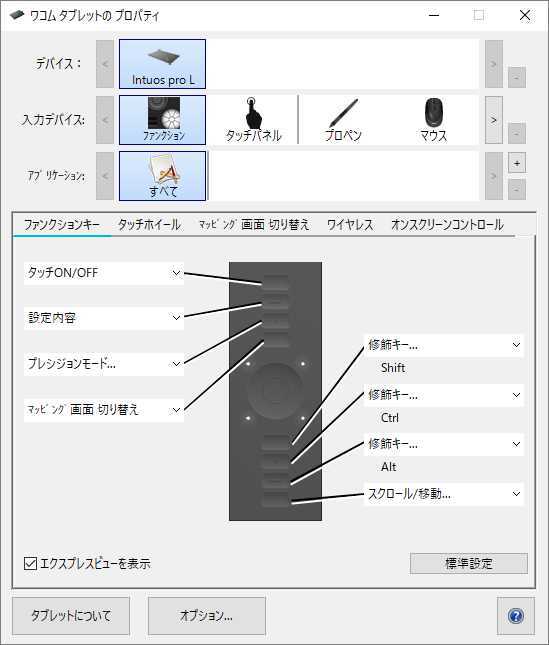
上記のスクリーンショットは説明のために示したものです。実際の画面とは異なる場合があります。
| | 私の情報を共有しないでください | | クッキー | | 利用規約 | | 個人情報保護基本方針 |